Visionflex医療機器の使用事例
ビデオ通話でVisionflexの医療機器を使用して遠隔医療体験を充実させましょう
一般検査カメラHD
この医療用画像診断装置により、オペレーターはビデオ通話でカメラを共有しながら、さまざまな検査を行うことができます。患者と一緒にいる一般開業医や看護師などの医療サービス提供者は、別の場所にいる専門医とビデオ通話でカメラを共有し、診断や治療の指導に役立てることができます。
一般検査カメラ (GEIS) には幅広い臨床用途があり、その一部を以下に示します。
|
1. スイッチカメラによる皮膚検査
フル HD 画質を得るには、ビデオ品質をフル HD に設定します。リモートの専門家 (右の画像) が患者の皮膚を鮮明に観察しています。 |
 |
|
2. カメラリクエストを使用したスキン画像
リモート カメラを表示する医師/専門家は、共有カメラの設定を使用して、表示のビデオ品質として[高]を選択できることに注意してください。 |
|
| 3. 創傷測定棒を用いた皮膚検査 このオプションのアタッチメントはデバイスに付属しており、治療や比較のために傷のサイズを測定します。 |
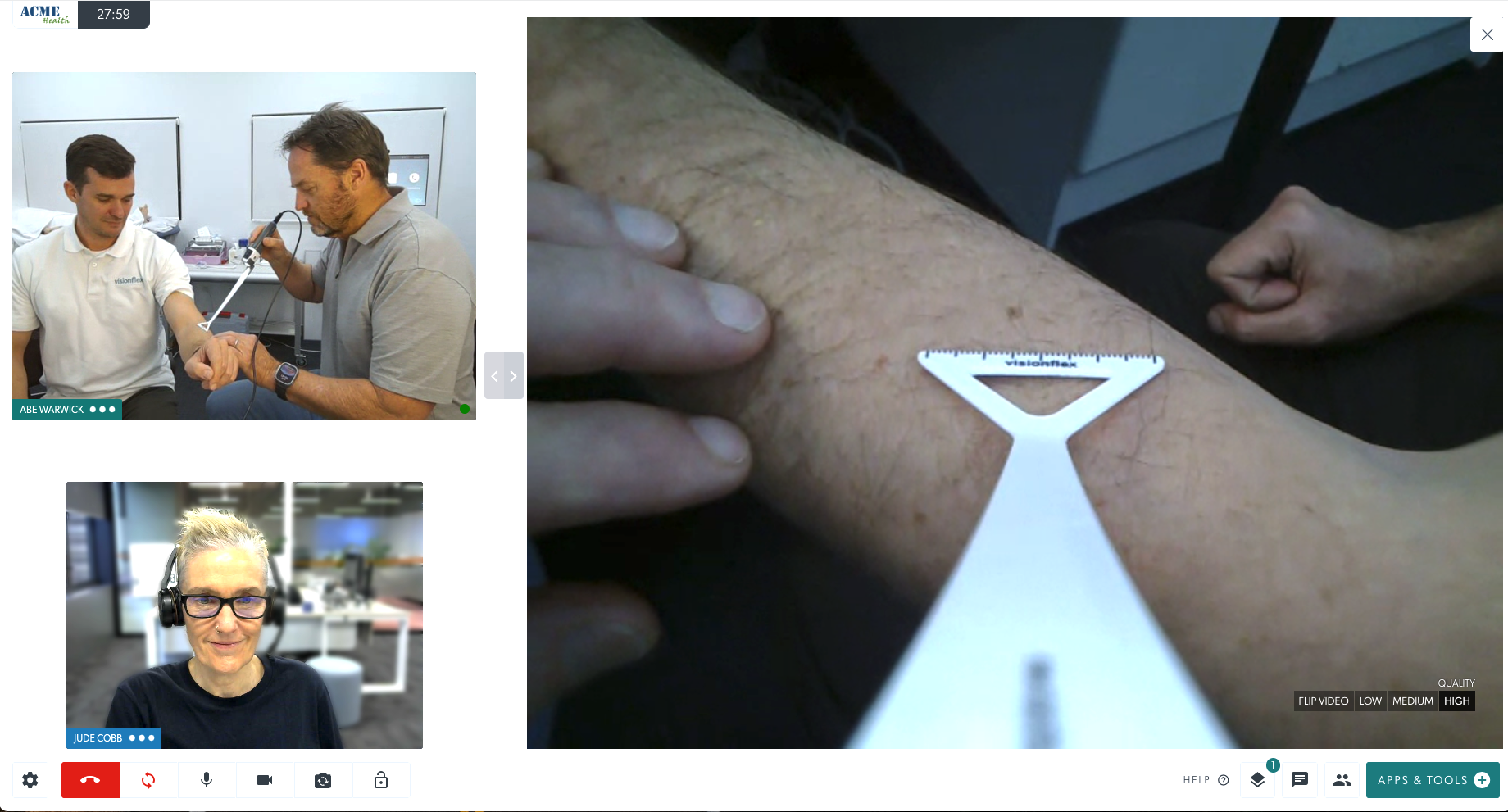 |
| 4.リクエストカメラを使用した眼科検査 この例では、左下の専門医がカメラを要求しています。患者と医療サービス提供者が GEIS カメラを選択し、検査が開始されました。 注意:カメラのフードにアクセサリが取り付けられており、サイズの変化を示すために距離がミリメートル単位で表示されます。 |
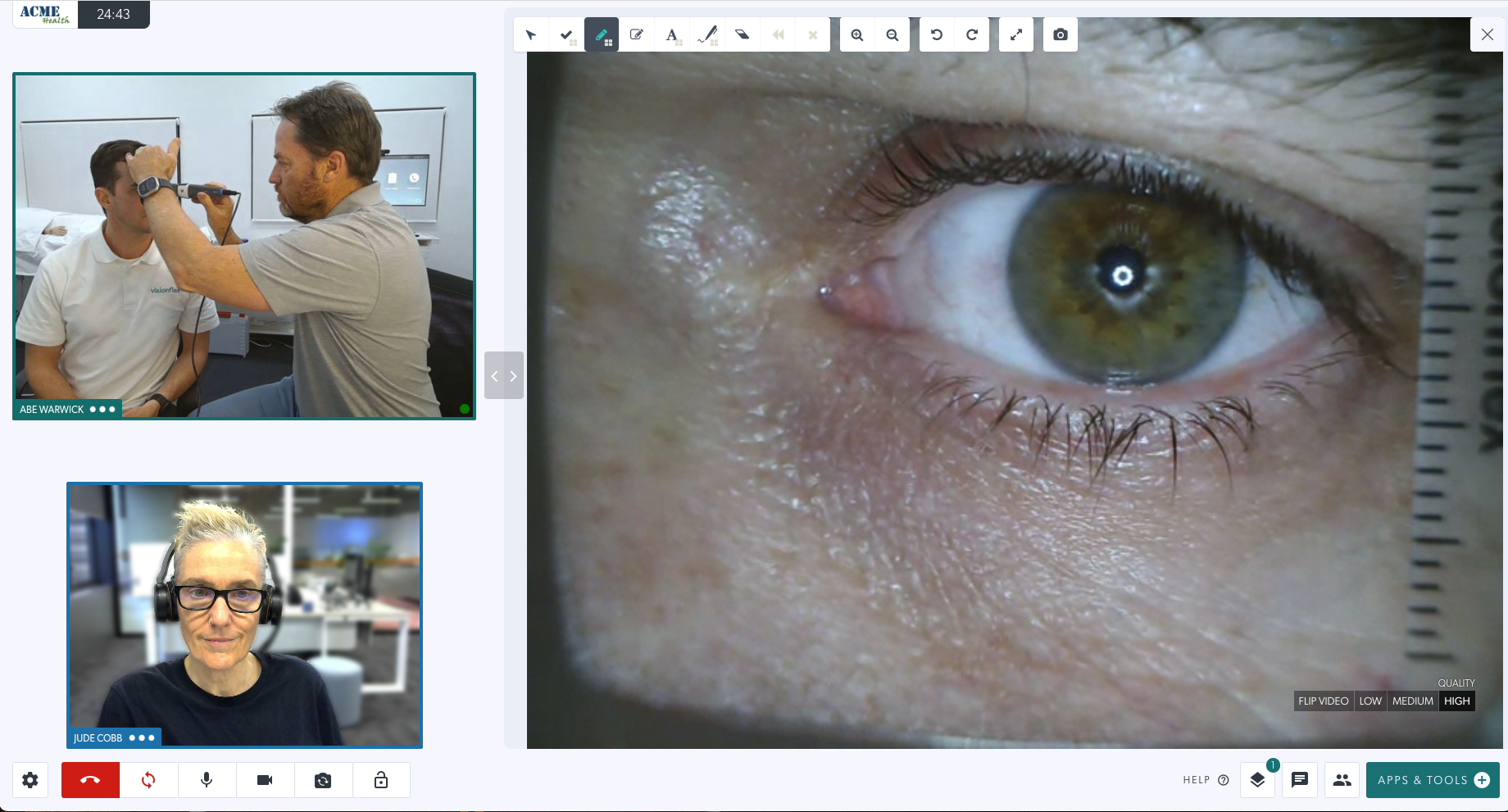 |
| 5. リクエストカメラによる喉の検査 この例では、一般検査カメラを使用して、通話で共有された喉の検査を示しています。 この検査では、GEIS カメラに舌圧子アクセサリが取り付けられています。 |
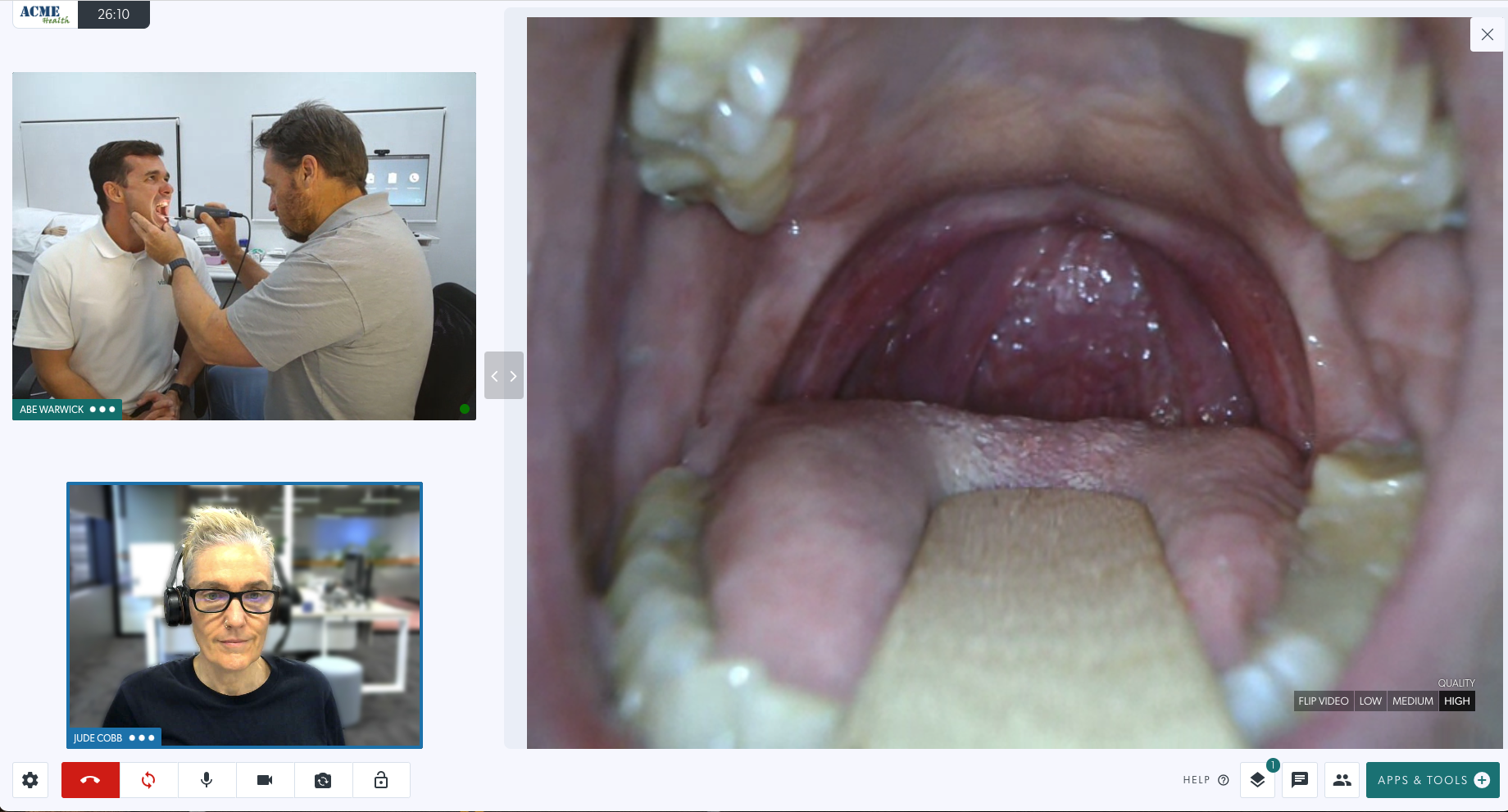 |
ビデオ検査用メガネ HD
| 右の画面には、ビデオ グラスを装着した臨床医と患者が映っています。彼女は、専門医が自分の見ているものを見られるよう、グラスのカメラを通話に共有する準備をしています。 | 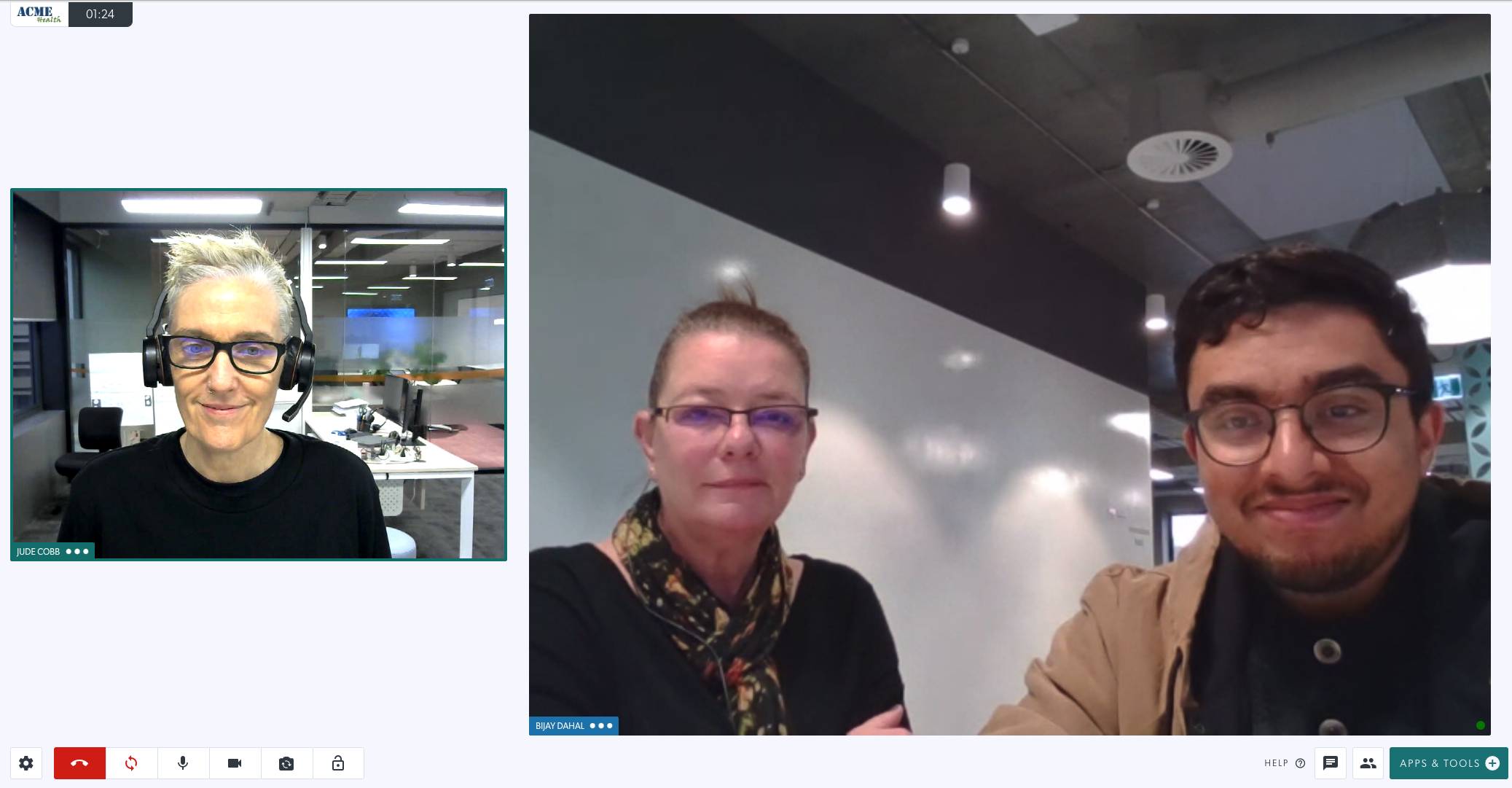 |
| スペシャリスト (画面の左側に表示) が [アプリとツール] を開き、 [カメラのリクエスト] をクリックします。 | 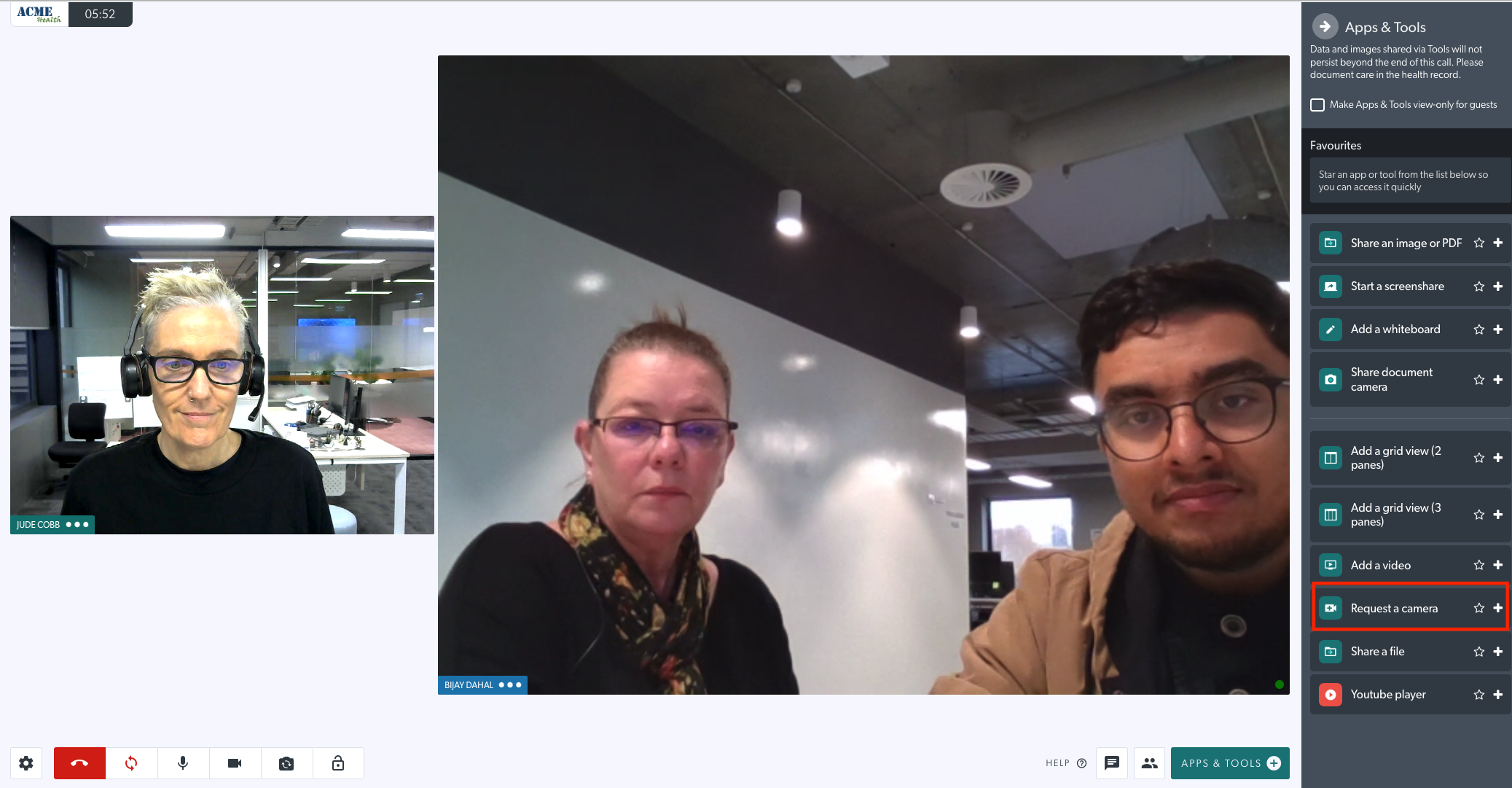 |
| 患者を担当する医療サービス提供者は、画面で要求されたカメラを選択できます。 これを行うには、 「共有するカメラを選択」をクリックします。利用可能なカメラを示すオーバーレイが表示されます。通話で共有するカメラを選択します。 |
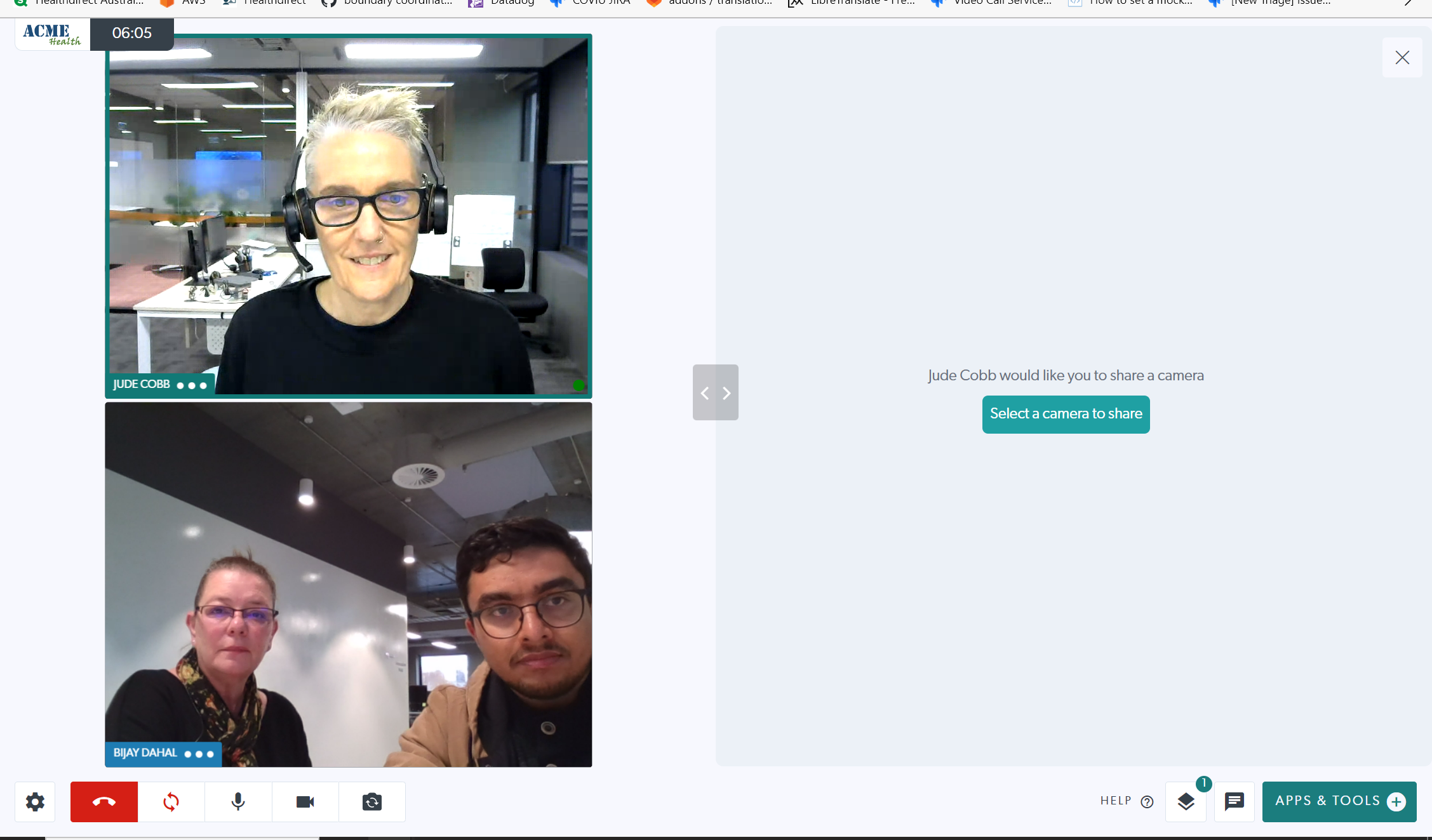 |
| ここでは、ビデオ グラス カメラが選択されており、専門家は装着者が見ているものを見ることができます。この例では、グラスを装着した医療サービス提供者が患者の手を見ています。 |
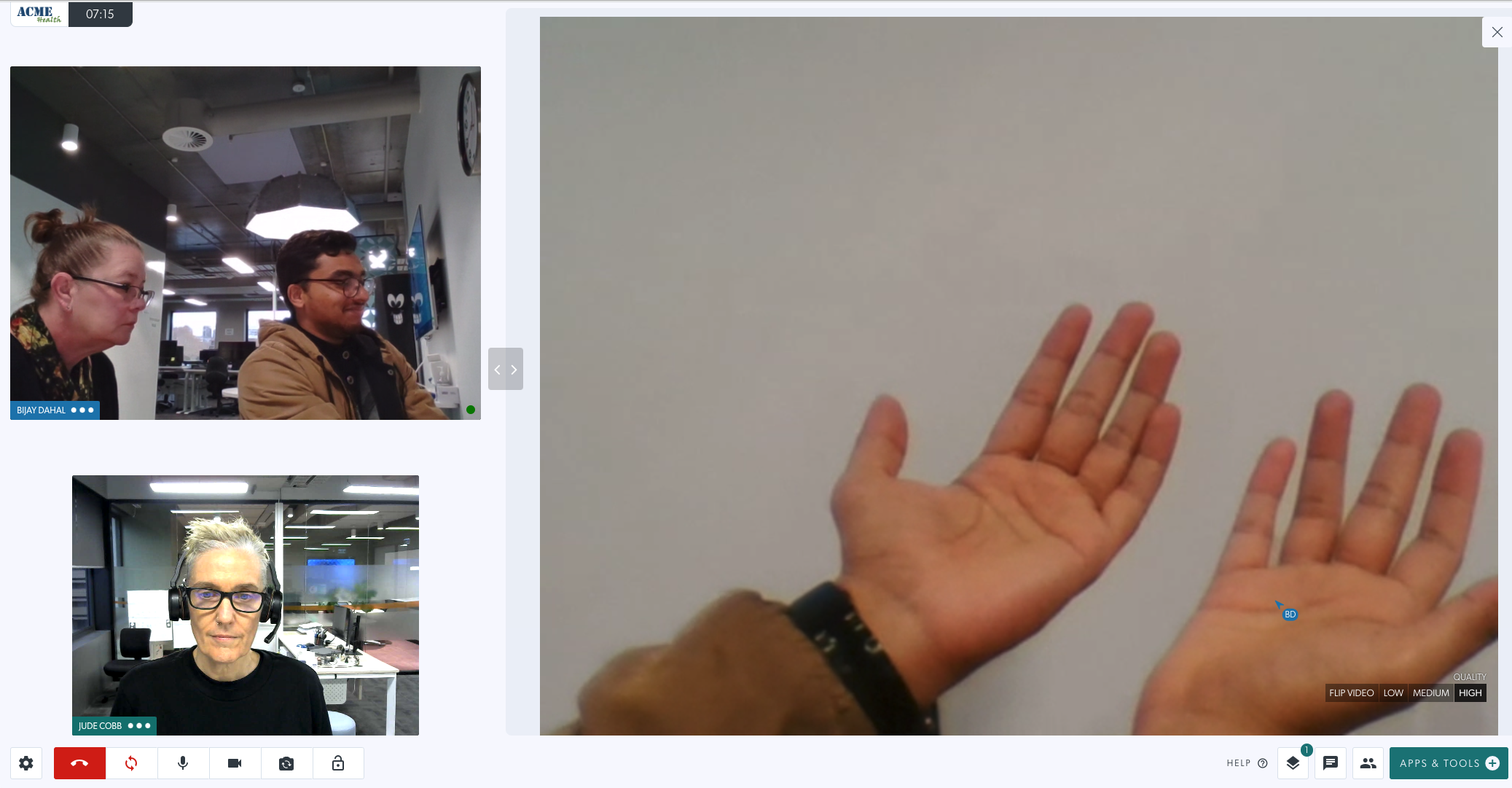 |
デジタル聴診器
この機能はビデオ通話でテスト中であり、まもなくすべてのクリニックで利用できるようになることにご注意ください。
ビデオ通話でデジタル聴診器を接続すると、遠隔地の専門家が患者の心拍音をクリアで高品位な音声で聞くことができます。接続して準備ができたら、マイクを聴診器に切り替える必要があります。通話中に設定を開き、使用可能なマイクのオプションから聴診器を選択します。通話で聴診器が不要になったら、必ず好みのメイン マイクに切り替えてください。
| この画像は、リアルタイムの遠隔患者モニタリングのためにビデオ通話と統合するためのテストが現在行われている Thinklabs デジタル聴診器を示しています。 |  |
| この画像は、リアルタイムの遠隔患者モニタリングのためにビデオ通話と統合するためのテストが現在行われている Riester デジタル聴診器を示しています。 |
|
ポータブルデジタル耳鏡
ポータブル デジタル耳鏡は、耳介、外耳道、鼓膜の検査に最適化されています。
| ここでは、ビデオ通話による診察中に外耳道を検査するためにポータブル デジタル耳鏡が使用されています。 | 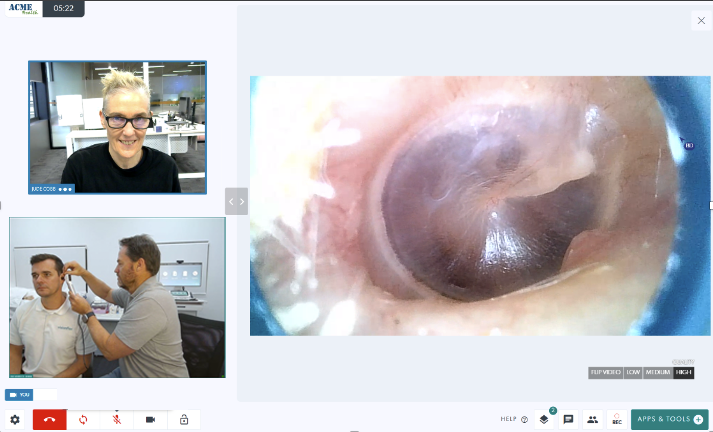 |
超音波
Visionflex を使用した超音波画像の共有の詳細については、 ここをクリックしてください。


